Comment réparer une stratégie de groupe corrompue dans Windows 10
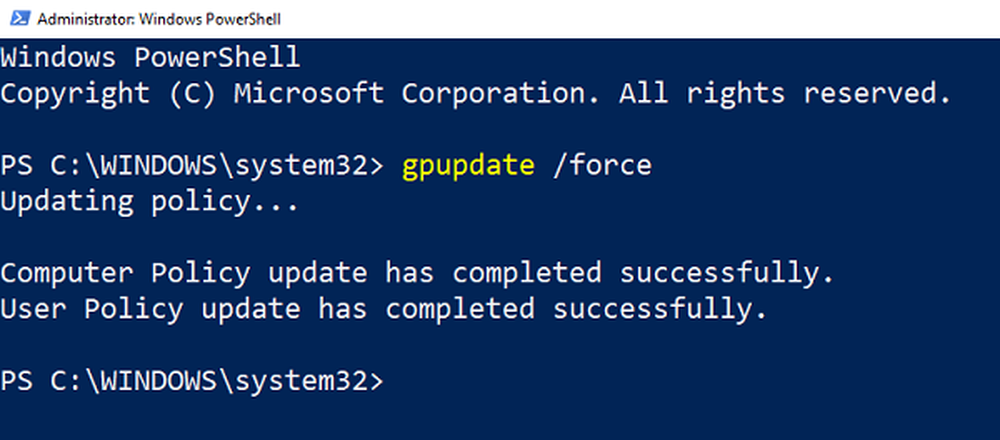
Si les modifications apportées par vous en utilisant Éditeur de stratégie de groupe n'apparaissent pas sur l'ordinateur client et vous recevez des erreurs pouvant indiquer que votre système Windows n'est pas en mesure de lire le fichier de stratégie de groupe (registry.pol). Dans ce cas, vous devrez peut-être réparer une stratégie de groupe potentiellement corrompue dans Windows 10. Voyons comment vous pourriez le faire.
La stratégie de groupe est une fonctionnalité de Microsoft Windows Active Directory qui permet à un administrateur de modifier les fonctionnalités des ordinateurs Windows en réseau. Si les modifications que vous essayez de transmettre ne sont pas enregistrées sur la machine cliente, le fichier registry.pol du client peut être défectueux ou le dossier Stratégie de groupe peut être manquant..
Réparer une stratégie de groupe corrompue dans Windows 10
Nous allons commencer par la suggestion de base, puis avancer plus loin. Vous devrez l'exécuter sur l'ordinateur avec des privilèges administratifs..
1] Exécuter la restauration du système
Effectuer une restauration du système et voir si cela vous aide.
2] Exécuter l'outil DISM
Lorsque vous exécutez l'outil DISM (Deployment Imaging and Servicing Management), il réparera Windows System Image et Windows Component Store dans Windows 10. Cela garantira la restauration des dossiers et des fichiers s'ils sont manquants ou endommagés. Toutes les incohérences du système et les corruptions doivent être corrigées.
Si cela ne résout pas le problème, vous devrez peut-être exécuter DISM avec une bonne source pouvant se trouver sur un lecteur externe, à l'aide des commandes suivantes:
DISM.exe / Online / Cleanup-Image / RestoreHealth / Source: C: \ RepairSource \ Windows
Remplacez C: \ RepairSource \ Windows par l'emplacement de votre source de réparation
Pour réparer une image hors connexion à l'aide d'une image montée en tant que source de réparation, utilisez:
Dism / Image: C: \ hors ligne / Cleanup-Image / RestoreHealth / Source: c: \ test \ mount \ windows
Voir si cela a résolu le problème.
3] Supprimer et recréer le fichier registry.pol manquant
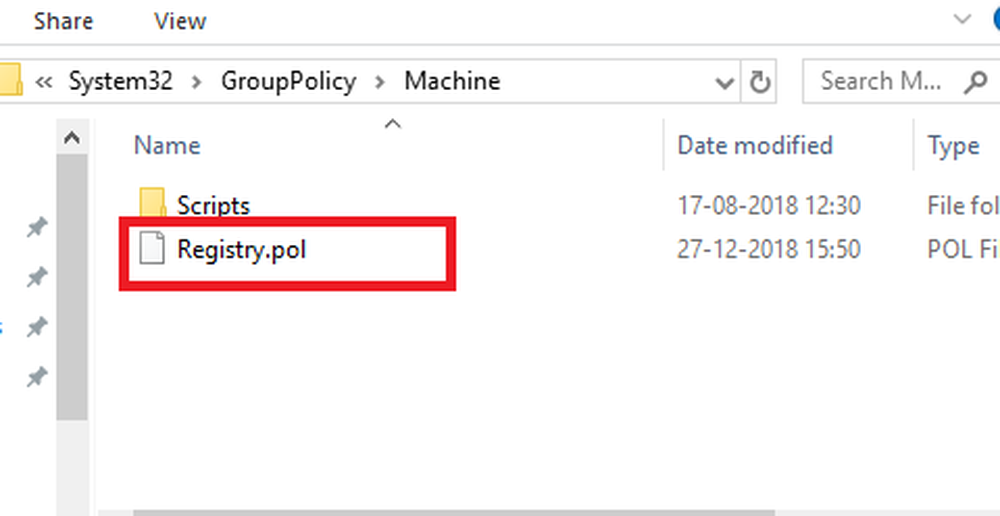
Aller vers C: \ Windows \ System32 \ GroupPolicy \ Machine \.
Vérifiez si elle a le fichier registry.pol. Supprimer définitivement en utilisant Shift + Delete.
Pour le recréer, ouvrez PowerShell avec les privilèges d'administrateur. (Win + X + A)
Exécutez la commande suivante:
gpupdate / force
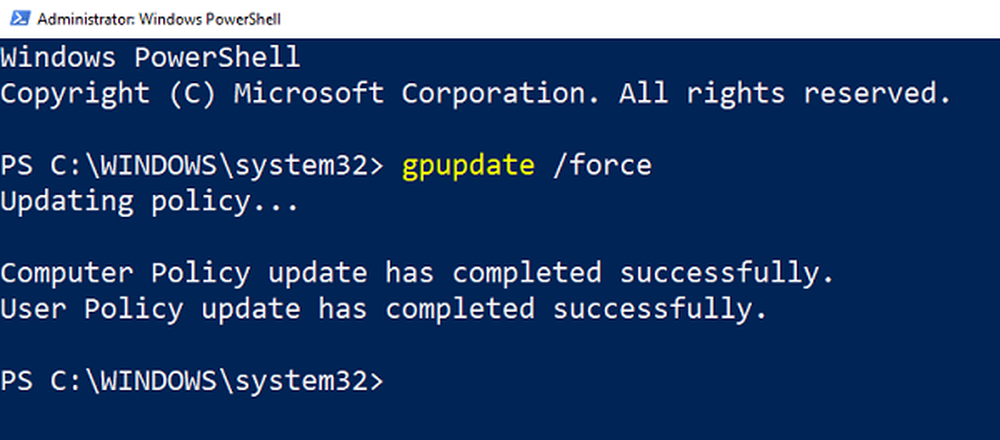
Cela va actualiser la stratégie de groupe et recréer le fichier de stratégie de groupe.
4] Réinitialiser la stratégie de groupe par défaut
Il existe deux manières de réinitialiser la stratégie de groupe par défaut. Cela garantira que s'il y a un problème en raison des paramètres actuels, il sera résolu. Vous pouvez utiliser gpupdate ou secedit pour le faire.
5] Recréer le fichier secedit.sdb
Tous les paramètres de sécurité de la stratégie de groupe sont stockés dans secedit.sdb fichier. Si les modifications apportées à la sécurité ne sont pas reflétées, au lieu de supprimer le fichier de stratégie de groupe, nous devons supprimer et recréer le fichier secedit.sdb..Aller vers C: \ WINDOWS \ security \ Database dossier.
Localiser secedit.sdb fichier. Puis renommez-le ou déplacez-le dans un autre dossier..
Redémarrez votre ordinateur et le fichier sera automatiquement recréé..
Tous ces conseils devraient vous aider à réparer une stratégie de groupe potentiellement corrompue sur un ordinateur Windows..
Cet article vous montrera comment réinitialiser Windows 10 si vous ressentez le besoin de.



